Каждый мессенджер имеет определённые секреты использования. Возможно, производители вовсе не планировали делать какие-либо функции скрытыми, однако некоторые из них известны далеко не каждому пользователю WhatsApp.
Если вы хотите подчеркнуть важность каких-то слов или целых предложений, нужно в начале и в конце слова или фразы добавлять определённый символ. К примеру, чтобы оно было выделено жирным, делайте так - *слово*, а превратить печатные буквы в курсив помогут следующие символы _слово_. Предложение также может быть перечёркнуто, для этого используйте ~слово~.
 Включается функция автозагрузки файлов в WhatsApp так же, как и выключается
Включается функция автозагрузки файлов в WhatsApp так же, как и выключается Когда вы только скачиваете WhatsApp, в нём уже настроена автоматическая загрузка файлов. А это значит, что все картинки и видео, которые вам присылают, сразу же сохраняются в памяти телефона. Но, как правило, потом приходится вручную чистить папки. Однако это автосохранение можно предотвратить, если использовать одну скрытую функцию WhatsApp. Откройте «Настройки», затем «Чаты» и измените статус «Сохранять медиа».
 Функцию рассылок сообщений в WhatsApp удобно использовать для распространения рекламы
Функцию рассылок сообщений в WhatsApp удобно использовать для распространения рекламы Считается, что в WhatsApp можно либо отправить сообщение одному пользователю за раз, либо создать конференцию и тогда ваше послание увидят все. Однако пользователям приложения доступна также рассылка, при которой ваши друзья не будут знать, что такое же сообщение получили и другие.
Для этого открываем «Настройки», переходим в «Чаты», потом нажимаем на «Меню» и выбираем «Новая рассылка».
 Экспортировать чат из WhatsApp можно также и в социальные сети
Экспортировать чат из WhatsApp можно также и в социальные сети Если у вас появилась необходимость отправить переписку по электронной почте, нужно всего лишь открыть «Меню» и перейти в специальный раздел «Экспорт чата». После выбрать «Отправить на почту».
 Приложение WhatsApp Lock является бесплатным
Приложение WhatsApp Lock является бесплатным Увы, пока такая функция доступна только для обладателей смартфонов, работающих на платформе «Андроид». Чтобы поставить защиту паролем на все чаты WhatsApp, скачайте специальное приложение WhatsApp Lock. Оно занимает мало места в памяти телефона.
 Функция автосохранения входящих файлов приложения WhatsApp на компьютере не работает
Функция автосохранения входящих файлов приложения WhatsApp на компьютере не работает С компьютера можно гораздо быстрее набирать сообщения, удобнее рассматривать полученные фото. Поэтому стоит установить соответствующее приложение на свой ПК, затем нужно просканировать появившийся на экране QR-код с помощью телефона. Готово! Теперь вы сможете отвечать друзьям как со смартфона, так и с ноутбука.
 С помощью календаря можно создавать сразу несколько событий в WhatsApp
С помощью календаря можно создавать сразу несколько событий в WhatsApp Если вы с другом договорились о встрече, например, можно сразу же перенести это событие в календарь. Для этого нажмите на сообщение, в котором речь идёт о предстоящей прогулке, и удерживайте. После выберите «Создать событие».
 После отключения уведомленияй от конкретного человека в WhatsApp сообщения всё равно будут приходить и вы всегда можете их прочитать
После отключения уведомленияй от конкретного человека в WhatsApp сообщения всё равно будут приходить и вы всегда можете их прочитать Речь идёт не о чёрном списке, а о функции, которая позволяет отключить звук уведомлений в конкретных чатах. Чтобы воспользоваться ею, требуется открыть нужную переписку, затем нажать на имя человека или группы и выбрать «Не беспокоить».
Кстати, в таком случае WhatsApp предлагает несколько сроков, на которые можно сделать чаты беззвучными и не высвечивать уведомление: 8 часов, 1 неделя, 1 год.
Пользоваться WhatsApp становится ещё удобней с применением всех перечисленных функций. Особенно если установить приложение на компьютер.
Вы будете самым крутым....
WhatsApp - самый популярный в мире мобильный мессенджер, пишет OMG Voice.
Сегодня им пользуются более миллиарда человек по всему миру! Скорее всего, вы тоже относитесь к их числу.

WhatsApp имеет официальный веб-клиент, благодаря которому можно общаться с друзьями через компьютер. В этот клиент встроены все функции мобильного приложения.
К сожалению, на сегодня веб-клиент WhatsApp официально поддерживает только Android, Windows Phone и Blackberry 10. Пользователи iPhone могут пользоваться веб-клиентом только при наличии джейлбрейка.

Отправлять документы(любые до 100 МБ) прямо в чат в WhatsApp можно с диска Google и iCloud. Для этого нажмите значок «прикрепить документ» ивыберите, откуда взять документ (Google Drive или iCloud).

Вы можете форматировать текст в сообщениях WhatsApp, добавив символы в начале и конце слова.
Для полужирного теста надо поставить звёздочки перед словом/ фразой и после слова/фразы. Для курсива надо поставить нижнее подчёркивание, а для зачёркнутого текста поставить тильду (~).
Символы можно совмещать между собой.

Вы можете узнать человека, с которым переписываетесь чаще всего.
Для этого (только на iOS) зайдите в Настройки > Учётная запись > Использование памяти. Здесь вы увидите список людей и групп, сообщения в WhatsApp, а также общее количество взаимодействий, которые у вас были с этим человеком/группой.

Чтобы узнать, сколько сообщений вы отправили и получили, какой объём данных переслали и т. д., зайдите в Настройки > Использование данных сети. Там же можно и обнулить статистику.
Кроме того, в меню Использования данных вы можете ограничить объем данных WhatsApp и разрешить мессенджеру загружать изображения, аудио, видео и документы только в том случае, если телефон подключён к Wi-Fi.

Как только вы получите сообщение, не открывайте его; включите режим полёта, который блокирует бесплатный Wi-Fi и мобильную передачу данных, и только тогда читайте сообщение полностью. Затем закройте приложение и отключите режим полёта.
Дело сделано, сообщение прочитано, собеседник об этом не знает!

Существует замечательный сервис Recover Messages, который способен с лёгкостью восстановить все потерянные или удалённые данные WhatsApp. Тем не менее вам придётся сначала скопировать на компьютер базу данных WhatsApp.
1. Для этого просто подключите свой смартфон или планшет к компьютеру и скопируйте файл «/sdcard/WhatsApp/Databases/msgstore.db.crypt» на компьютер. Этот путь хранения базы данных WhatsApp относится ко всем устройствам, кроме iOS.
Если у вас iPhone или iPad, то ищите базу данных по адресу «net.whatsapp.Whatsapp/Documents/ChatStorage.sqlite#sthash.lvFNd0N6.dpuf».
2. Когда завершите копирование, отправляйтесь на веб-сайт recovermessages.com, кликните на кнопку Select SQLite File и загрузите файл базы данных WhatsApp, который вы скопировали на ПК ранее.
4. Скорость процесса зависит от скорости интернет-соединения и размера вашей базы данных WhatsApp. Как только сканирование будет завершено, вам предложат восстановить удалённые данные.
5. Восстановленные сообщения будут отображены на сайте.

Не хотите, чтобы друзья прочитали вашу переписку? Специальные приложения (под разные ОС) заблокируют WhatsApp с помощью пин-кода.
Кстати, эти же приложения могут заблокировать и ваш Facebook.

В приложении WhatsApp для iOS необходимо открыть Настройки > Настройки чата и убрать флажок «Сохр. вход. файлы». После этого WhatsApp перестанет сохранять присланные вам изображения в фототеке.
На Android вы можете воспользоваться открытым доступом к файловой системе и переименовать папку WhatsApp Images. Подключите смартфон к компьютеру или используйте любой файловый менеджер, чтобы найти нужную папку.
В файловом менеджере откройте sdcard > WhatsApp > Media. Найдите папку под названием WhatsApp Images и переименуйте её в.WhatsApp Images. Точка, добавленная к названию папки, спрячет её, так что она больше не будет видна в фотогалерее.

Начиная с версии 2.16.16 WhatsApp для iOS предоставляет возможность обмениваться с собеседниками GIF-изображениями.
Учтите, что длительность используемых гифок в WhatsApp на iPhone ограничена шестью секундами.
1. Откройте чат с пользователем, которому хотите отправить анимацию в формате GIF.
2. Нажмите на иконку камеры.
3. Нажмите и удерживайте большую круглую кнопку для записи видео или нажмите кнопку «Медиатека» слева (в случае, если необходимо выбрать готовое видео из Медиатеки).
4. Отредактируйте отснятый ролик по длительности, а также воспользуйтесь инструментами в верхнем меню, чтобы добавить на видео текст, смайлики или рисунки от руки.
5. Установите переключатель формата в положение GIF и нажмите кнопку «Отправить».
На картинках тоже можно рисовать или накладывать на них текст и смайлики. Зайдите в Медиатеку м выберите нужный вам файл изображения. Он автоматически откроется в фоторедакторе.
Справа вверху есть меню опций: добавить текст, смайлик или рисунок. После добавления размер и цвет изображений можно менять.

Если вам захочется пообщаться на другом языке, откройте WhatsApp, зайдите в Настройки > Выбрать чаты и кликните пункт «Язык приложения». Теперь выберите желаемый язык.

Если вы хотите получать уведомления об активности конкретных контактов из списка, это очень просто настроить. Откройте соответствующий контакт, щёлкните на верхнюю полоску и выберите «Настройка уведомлений».

Чтобы узнать, прочитал ли кто-нибудь ваше сообщение, нажмите на сообщение долгим нажатием, затем выберите вверху иконку информации (i). Вы узнаете, было ли оно прочитано.
Учтите, что эта функция не работает, если у вашего контакта отключены отчёты о прочтении.
Этой фишкой я уже давно пользуюсь в WhatsApp, и знаю, что большинство людей, не знаю о ней.
Если вы хотите выделить слово жирным, просто поставьте звездочку (*) в начале и конце слова. Например, если вы захотите выделить слово жирный жирным, напишите так *жирный *. То же самое с курсивом , только вместо звездочек ставим нижнее подчеркивание (_). Чтобы получился зачеркнутый текст вам нужно ставить знак тильды (~) в начале и конце требуемого фрагмента. Есть также возможность создания моноширинного текста, добавить три кавычки с любой стороны текста.
Для вас это слишком сложно? Тогда просто выделите необходимое слово или чать текста, нажмите «больше» и выберите выделить жирным, курсивом, зачеркивание или моноширину. Хочу предупредить, что это есть не на всех устройствах, поэтому лучше пользоваться первым способом.
Если чат или группа активные и постоянно приходят новые сообщение, цитирование является лучшим способом не запутаться, кто, кому и на что отвечает.

Чтобы процитировать кого-то, нужно нажать несколько секунд на сообщение, а потом выбрать стрелку, указывающую налево (это первая стрелка). Таким образом, прикрепляется цитируемое сообщение, останется только набрать ответ и отправить.
Одним из самых трюков с WhatsApp, которые вы обязательно должны знать, поможет вам сэкономить мобильный интернет-трафик.

Есть несколько способов сэкономить интернет-трафик WhatsApp, по-прежнему получая уведомления и сообщения. Во-первых, отключите возможность приложения загружать медиафайлы через мобильную сеть. Это можно сделать в настройках для этого нажмите на три точки в правом в верхнем углу, далее «Настройки » — «Данные и хранилище » — ««.
В этом разделе нужно убрать галочки с того медиаконтента, который не нужно загружать с помощью мобильного интернета. После чего для того, чтобы посмотреть присланную фотографию или видео в чате, нужно просто нажать на файл, и начнется загрузка. Особенно рекомендую отключать видео, так как они имеют большой вес и больше всего съедают трафик.

Звонки в WhatsApp очень удобны, после их запуска я отказался от скайпа. Но они могут использовать много трафика, особенно на это стоит обратить пользователям с ограниченным тарифным планом. К счастью, есть в ватсапе и возможность понизать пропускную способность при вызовах, тем самым сэкономить трафик. Чтобы включить функцию экономии данных перейдите в «*** » — «Настройки » — «Данные и хранилище » — «Настройка звонков » и поставьте галочку напротив «Экономия данных».
Все Android-телефоны выпущенные в последние пять лет имеет статистику по использованию трафика, Google выпустила даже . У WhatsApp также есть статистика по расходу трафика, статистика удобно разбита по категориям.

Чтобы попасть в журнал использования трафика WhatsApp, необходимо зайти в «Настройки » — «Данные и хранилище » — «Использование данных «. Здесь можно посмотреть всю статистику приложения, такую как, сколько интернет-трафика потрачено на звонки, сообщения, количество отправленных сообщений и т.д. Самым большим недостатком в этой статистике, является то, что нет разбивки используемого трафика на Wi-Fi и сотовой связи.
Если зайдете в «Настройки » — «Данные хранилище » — «Хранилище «, то увидите впечатляющую статистику.

В этом разделе можно посмотреть, сколько занял место на устройстве чат с контактом или группа. После того как вы выберите контакт или группу, то сможете посмотреть детальную статистику, такую как, сколько место занимают фото, видео, аудио, документы, количество текстовых сообщений. Тут же можно удалить определенный медиаконтент.
Можно сделать больше, чем просто посмотреть, сколько занимает чат с определенным контактом. Можно удалить определенный медиаконтент из определенного чата.

Все, что нужно сделать это снова посетить хранилище («Настройки » — «Данные хранилище » — «Хранилище «). Здесь выберете контакт или группу и нажмите кнопку «Управлять сообществом». Теперь можно отметить какие категории контента нужно очистить. Поэтому, если в группе есть 80 роликов объемом 350 Мб и нужно их удалить, просто отметь ее галкой и нажми кнопку «удалить сообщения».
В WhatsApp, как Facebook и Twitter, можно запросить ZIP-архив с информацией и настройками вашей учетной записи. Но хочу заметить, что в архиве не будет сообщений.

Если вы решили получить такой архив зайдите в «Настройки » — «Аккаунт » — «Запросить информацию аккаунта «, а затем нажать «запрос отчета». Для получения отчета требуется от двух до трех дней. Еще, запрос будет отменен, если вы решите удалить или изменить номер своего аккаунта.
Нельзя посмотреть этот файл в WhatsApp, можете попробовать открыть его другой программой непосредственно в телефоне или перенести файл на компьютер и открыть его там.
В WhatsApp можно не только делать резервную копию чатов в облаке, а и отправлять всю переписку чата на e-mail.

Если надо отправить чат на почту зайдите в «Настройки » — «Чаты » — «История чатов » — «Отправить чат по эл. почте «, после чего откроется весь список доступных чатов.
После того, как вы выбрали нужный чат, WhatsApp спросит, нужно ли включать медиа или отправить только текст и эмоции. После выбора, откроется стандартное приложение электронной почты, с прикрепленным журналом чата будет в формате.txt, останется только ввести адресата и нажать кнопку, отправить.
По умолчанию при смене устройства WhatsApp запрашивает номер телефона и одноразовый пароль. Но включение двухэтапной проверки означает, что злоумышленники могут получить доступ к вашей учетной записи, даже если у них есть SIM-карта.

Чтобы включить ее, нужно зайти в «Настройки » — «Аккаунт » — «Двухшаговая проверка «. Здесь нужно будет создать PIN из 6 цифр, который нужно будет вводить при регистрации новых устройств. Также здесь можно добавить свой e-mail, если вдруг забудете ПИН-код.
Есть один недостаток, заключается он в том, что отключить двухэтапную аутентификацию с исходного устройства, можно без ввода паролей и ПИН-кодов. Очень странно.
В WhatsApp также можно добавлять ярлыки контактов на рабочий стол Андроид — идеально подходит для популярных и избранных контактов.

Чтобы добавить ярлык чата на рабочий стол телефона, откройте чат или группу, а затем нажмите три точки в верхнем правом углу. Отсюда нажмите «Еще » — «Добавить иконку на экран «. Затем просто нажмите подтвердить, чтобы подтвердить решение.
х, печально известная синяя галочка. Для непосвящённых она означает, что сообщение было прочтено. Если нужно скрыться от своих контактов и отключить уведомление о прочтении (синюю галочку), перейдите в «Настройки » — «Аккаунт » — «Приватность » и снимите флажок с «Отчеты о прочтении «.

Помните, что это работает в обоих направлениях, т.е. ваши контакты не видят, когда вы читает их сообщения, а вы не можете видеть, когда они читают ваши.

Одним из лайфхаков WhatsApp о котором вы наверняка не знали, является возможность посмотреть, кто прочитал ваше сообщение в группе. Все, что нужно сделать, чтобы увидеть список прочитавших, это удерживать свое сообщение, чтобы выделить его, затем коснуться трехточечного меню и выбрать «Инфо «. Тут вы увидите, полны список прочитавших сообщение, и в какое время оно было прочитано.
В WhatsApp есть такая функция, которая показывает, когда вы были последний раз в сети, а вернее когда последний раз открывали ватсап.

Если решили ее отключить зайдите в «Настройки » — «Аккаунт » — «Приватность «. Затем нажмите «Время посещения » и выберите, кто может видеть время вашего последнего посещения в сети. На выбор три категории: «Все «, «Мои контакты » и «Никто «.
По этой же схеме можно изменить видимость фотографии профиля и сведения о контакте. Они также могут быть доступны для просмотра всем, только вашим контактом или вообще никому.
Не стесняйтесь блокировать не желательные контакты в WhatsApp. Посмотреть полный список заблокированных контактов, перейдите в «Настройки » — «Аккаунт » — «Приватность «. Дальше нужно прокрутить до раздела «Сообщения » и нажать «Заблокированные: Х «.

Здесь также можно добавить в список заблокированных, нажав на иконку в правом верхнем углу. Откроется страница «Контакты», где останется только выбрать контакт для блокировки.
Отправить свое местоположение в чат WhatsApp очень просто, нажимаете значок скрепки и нажимаете на иконку «Место». Но, что если надо, чтобы кто-то видел ваше местоположение в реальном времени, например, друг или родитель? Оказывается такая функция есть WhatsApp, и она будет реальной находкой в первую очередь для родителей.

Вы можете активировать функцию, нажав на значок скрепки еще раз. Теперь нажмите «Место » — «Делиться геоданными » и укажите время, от 15 минут до 8 часов. Если вдруг передумаете делиться местоположением, завершите отслеживание вручную, нажав на кнопку «Перестать делиться «.
У обычного пользователя WhatsApp в адресной книге много контактов, а если вам много пишут, то непонятно когда пришло ожижаемое сообщение. К счастью, есть один способ сортировать поступающие сообщения по звуку уведомления.

Чтобы создать индивидуально уведомление, надо зайти в чат с нужным контактом. Здесь, нажать на его имя в верхней части окна и выбрать «Индивидуальные уведомления».
После того как вы попадете в этот раздел, поставьте галочку напротив «Использовать». Здесь вы сможете изменить звук уведомления чата, уведомление звонка, вибрацию, световой индикатор и т.д.
Вероятно, у вас есть группа, в которой постоянно постят мемы и вирусные видеоролики. Вы можете настроить уведомления, по предыдущему совету, или просто отключите группу или контакт.
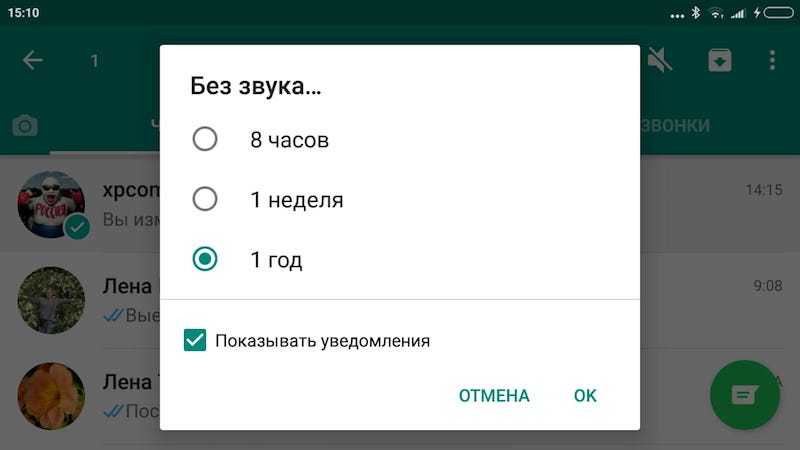
Чтобы временно отключить звук чата или группу, нажмите и удерживайте чат контакта. Верхней части экрана появятся несколько иконок. Коснитесь иконки отключения звука (перечеркнутый динамик). Укажите период отключения звука (восемь часов, неделя, год) и выберите, нужно ли показывать уведомления о новых записях.
Если вы предпочитаете полноразмерную клавиатуру или просто удобство большого экрана, воспользуйтесь Ватсапом для компьютера или WhatsApp Web.

Чтобы продолжить вы должны скачать WhatsApp для Windows или Mac (скачать) или перейти на WEB -версию клиента (web.whatsapp.com). Теперь нужно отсканировать QR-код, с помощью мобильного приложения WhatsApp. На телефоне коснитесь трехточечного меню в верхнем правом углу, теперь выберите WhatsApp Web, чтобы запустить функцию чтения QR-кода. Теперь сканируйте QR-код с веб-сайта или детоскопной программы с помощью телефона и все.
Самым большим недостатком компьютерной и веб версии WhatsApp является то, что он полностью привязан к телефону. Нельзя пользоваться WhatsApp на компьютере, если телефон выключен или если на телефоне нет интернета. Тем не менее, это лучше чем ничего.
WhatsApp для компьютера дает возможность обмениваться файлами между компьютером и телефоном.

Все, что вам нужно сделать, это создать группу с любым из ваших контактов, удалить выбранный контакт, а группа останется. Таким образом, у вас будет свой частный хаб для обмена файлами. Останется только отправлять файлы с телефона в группу, а потом скачивать их на компьютере (или наоборот).
Чтобы первыми узнавать и пробовать новые функции, надо присоединиться к программе бета-тестирования. Это значит, что иногда будут появляться ошибки и прочие недостатки, поэтому стоит подумать.
Чтобы стать участником программы бета-тестирования, перейдите на страницу WhatsApp в Google Plya Store и прокрутите вниз, пока не увидите раздел «стать бета-тестером». Нажмите кнопку «Я …», и вас зачислят в программу бета-тестирования. Обновление бета-версии работает так же, как и обновление стабильной версии, просто нажимаете кнопку «Обновить», чтобы получить новую версию приложения.
У тебя есть свои лайфхаки для WhatsApp? Обязательно поделись ими в комментариях ниже! Спасибо!
WhatsApp Сен 24, 2017 17:44
Мессенджеры являются популярным средством общения среди владельцев смартфонов и планшетов по всему миру. Статья посвящена тому, что такое Ватсап , и как им пользоваться. По порядку рассмотрим каждый из пунктов, начиная от особенностей данного приложения и процедуры установки и заканчивая его настройкой.
Многие удивляются столь запоминающемуся названию мессенджера, смутно на что-то похожему, и пытаются разобраться, что значит «Ватсап». Сама фраза созвучна с выражением what’s up? (в переводе - как дела), но при этом пишется иначе, с акцентом на свое «мобильное» назначение. Но имя - далеко не все, что приложение может предложить своим пользователям.
Мессенджер позволяет людям связываться на расстоянии, причем абсолютно бесплатно (трафик интернета, в случае подключения через мобильную сеть, оплачивается согласно тарифу, никаких наценок). Возможно ведение переписок, отправление голосовых сообщений, мультимедийной информации, а также вызовы, в том числе и видеосвязь. Сообщения в чате можно украсить с помощью смайликов, дополнить геолокацией или аудиопояснением.
Большой акцент разработчики делают на безопасности своего приложения. В нем задействовано сквозное шифрование . Это метод защиты данных (в данном случае - любой пересылаемой или получаемой информации), при котором просмотреть сообщение может только отправитель и получатель. Перехват во время пересылки не имеет смысла, поскольку все идет в зашифрованном виде.
С особенностями мессенджера и с тем, что такое WhatsApp, все понятно, теперь перейдем к его установке. И тут ничего не отличается от процедуры инсталляции других приложений. Достаточно зайти в App Store или Play Market, набрать в поиске WhatsApp и загрузить нужный элемент.

Если на устройстве недостаточно места, то возникнет соответствующая ошибка. В таком случае удалите ненужные данные и повторите попытку.
Регистрация в приложении предельно простая. Достаточно просто указать свой номер телефона и дождаться поступления СМС с ПИН-кодом. Пользователи смартфонов и планшетов на Андроид последних версий могут включить функцию перехвата сведений о сообщениях (уведомление об этом придет автоматически, если такая возможность предусмотрена системой). Тогда ввода секретной комбинации не потребуется, она автоматически скопируется в соответствующее поле.
Когда приложение установлено на устройство, и выполнена регистрация учетной записи, можно переходить к использованию мессенджера. Повысить удобство от этого процесса можно путем его настройки.
Перейдите в меню установки параметров с любого экрана приложения. Первый пункт по настройке для большинства пользователей - уведомления. Откройте соответствующую вкладку и установите параметры об оповещении по своим предпочтениям. Отключить звуки можно и напрямую из конкретного диалога или группы, оставив остальные без изменений.
Затем стоит включить резервное копирование. Оно действительно как для iPhone, так и для Android. Но в первом случае данные загружаются на iCloud, во втором - в Google Drive. Для настройки перейдите в «Чат – Резервная копия…».
Обладателей лимитированного интернета заинтересует возможность сжатия трафика, а также изменение сетевых параметров. За эти пункты отвечает раздел «Данные».
Повысить безопасность переписки и личной информации можно путем включения двухшаговой проверки . Вызывается она в разделе «Аккаунт».
В том, как пользоваться WhatsApp, не нужно долго разбираться. Интерфейс мессенджера интуитивно понятен. Элементов управления минимальное количество, всего три функциональные вкладки: Чаты, Статус и Звонки . В первой можно просмотреть все истории сообщений, которые не были удалены или архивированы.

Вторая предназначена для кратких заметок. Там отображаются статусы добавленных контактов, оттуда же можно изменить и ваш. Вкладка «Звонки» предназначена для совершения вызовов. Приложение, как уже было упомянуто, поддерживает голосовую и видеосвязь.
На всех экранах отображается кнопка поиска содержимого и вызова меню. Разобраться с использованием Ватсапа очень просто. Достаточно совершить несколько вызовов или поучаствовать в переписке, тогда расположение всех элементов станет очевидным.
Ребята, мы вкладываем душу в сайт. Cпасибо за то,
что открываете эту
красоту. Спасибо за вдохновение и мурашки.
Присоединяйтесь к нам в Facebook
и ВКонтакте
Практически у всех на смартфонах установлен WhatsApp. Но думаете, вы используете его возможности по максимуму? Если вам не хочется, чтобы личное стало публичным или вы хотите стать невидимкой для списка контактов, а также обучиться множеству других уловок, о которых многие даже не догадываются, - все, что надо сделать, это просто заглянуть в настройки.
сайт раскрывает 10 полезных функций этого приложения, которые сделают вашу жизнь чуточку проще.
Если вы считаете, что далеко не всем обязательно знать, когда вы бываете в сети , просматривать ваши статусы, фото профиля и сведения, воспользуйтесь этой хитростью:
Сообщение будет отправлено всем, кого вы отметили в списке рассылки. При этом адресаты рассылки получат данное сообщение как стандартное. Их ответы не будут отправлены другим участникам списка рассылки , они придут только вам.
Есть несколько «симптомов», которые указывают на то, что возможно, вас заблокировали:
Тем не менее перечисленные признаки не дают 100 % уверенности, что вы в бан- листе. Ваш знакомый мог просто изменить настройки видимости.
Заботливый WhatsApp по умолчанию сохраняет все фотографии , которые приходят во время переписки. Только вот зачастую это сильно забивает память, а отказывать себе в установке новых приложений совсем не хочется.
Решение: просто отключите автосохранение фотографий в настройках приложения. Для Android:
oткройте Настройки
> Данные
и выберите параметры загрузки медиа.
Для iOS:
Настройки
> Данные
> Медиа
.
Практически каждый может воспользоваться «временным номером» или специальным приложением для получения кода sms-активации. Чтобы проверить, настоящий ли номер у вашего знакомого, достаточно просто позвонить ему. Временные виртуальные номера почти всегда неактивны.
Все достаточно просто: приложите телефон к уху - WhatsApp сам отключит громкую связь и прошепчет аудио через динамики телефона. Откуда он знает, что вы приложили телефон к уху? Это приложение знает намного больше, чем вы думаете.